
Mange Xbox One-brugere rapporterer, at deres Xbox One-controller var sluttet til deres konsol, men fortsætter med at slukke, mens de bruger den. Hvis du får dette problem, skal du ikke bekymre dig. Her er 6 løsninger, du kan prøve.
Løsninger at prøve
Du skal muligvis ikke prøve dem alle. Bare arbejd dig ned på listen, indtil du finder den der fungerer.
- Flyt din controller tættere på konsollen
- Udskift batterierne, eller genoplad batteripakken
- Tænd for din konsol
- Tilslut din controller igen
- Opdater din controller-firmware
- Prøv en anden controller
Fix 1: Flyt din controller tættere på konsollen
Din Xbox One-controller forbliver muligvis afbrudt, fordi den er uden for rækkevidde, hvis du bruger en trådløs controller. Prøv at placere din controller tættere på konsollen og se om forbindelsesproblemet er løst. Sørg også for, at controlleren vender mod fronten af konsollen.
Fix 2: Udskift batterierne, eller genoplad batteripakken
Din Xbox One-controller holder på at afbryde problemet kan også være forårsaget af svage batterier. Du skal se batteriindikatoren på startskærmen for at kontrollere, at den har nok strøm. Hvis det ikke gør det, skal du udskifte batterierne eller genoplade batteriet.
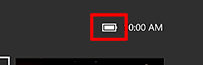
Fix 3: Sluk for din konsol
En strømcyklus kan genstarte din Xbox One-konsol fuldstændigt, hvilket er nyttigt til at løse problemer på din konsol og din controller. Sådan slukker du for din konsol:
1) Hold Xbox-knap  på forsiden af din Xbox One-konsol i ca. 10 sekunder for at slukke for din konsol.
på forsiden af din Xbox One-konsol i ca. 10 sekunder for at slukke for din konsol.
2) Tryk på Xbox-knap på konsollen for at tænde den.
3) Prøv din controller og se om dette løser dit forbindelsesproblem.
Fix 4: Tilslut din controller igen
Du kan også prøve at forbinde din Xbox One-controller til din konsol igen. Dette kan genopbygge forbindelsen og forhindre din Xbox One-controller i at afbryde forbindelsen ofte.
Hvis du bruger en kablet controller, skal du tage kablet ud og derefter sætte det i igen. Hvis problemet fortsætter, kan du prøve at bruge et andet kabel eller en USB-port for at se, om det er løst.
Hvis du bruger en trådløs controller, kan du følge nedenstående trin for at tilslutte din controller igen.
1) Hold nede knap til trådløs forbindelse på controlleren, indtil Xbox-knappen på din controller blinker.

2) Holde nede knappen til trådløs forbindelse på controlleren, indtil Xbox-knappen på din controller forbliver tændt.
3) Prøv din controller og se om dette løser din controller.
Fix 5: Opdater din controller-firmware
Undertiden skyldes Xbox One-controllers afbrydelsesproblemer den forkerte eller forældede controller-firmware. Du skal sikre dig, at din controller-firmware er opdateret, og opdatere den, hvis den ikke er det. Hvis din controller er helt ubrugelig, skal du bruge en anden controller til at betjene opdateringen.
Sådan opdateres din controller-firmware:
1) Tilslut en USB-kabel mellem din controller og din konsol.
2) Log ind på Xbox Live på din Xbox One-konsol.
3) Tryk på Menu på din controller.
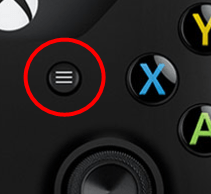
4) Vælg Indstillinger .
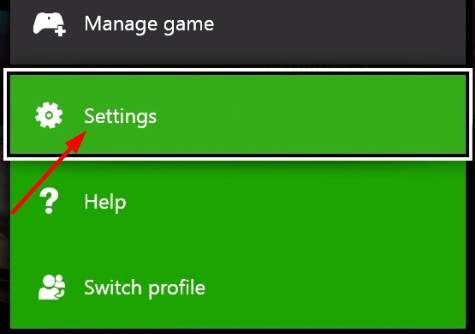
5) Vælg Enheder og tilbehør .
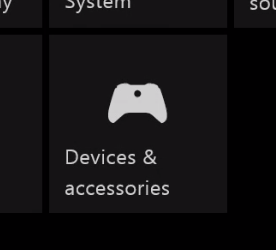
6) Vælg problemcontrolleren.
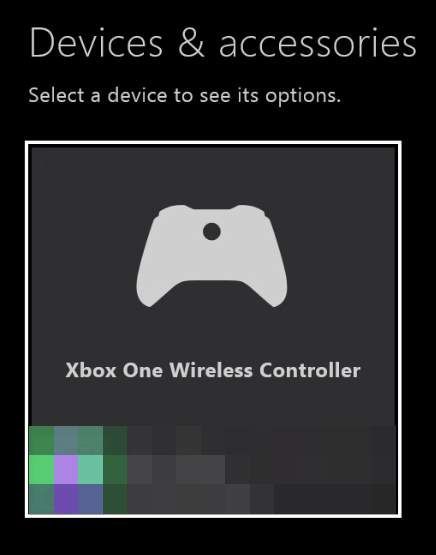
7) Vælg Opdatering .
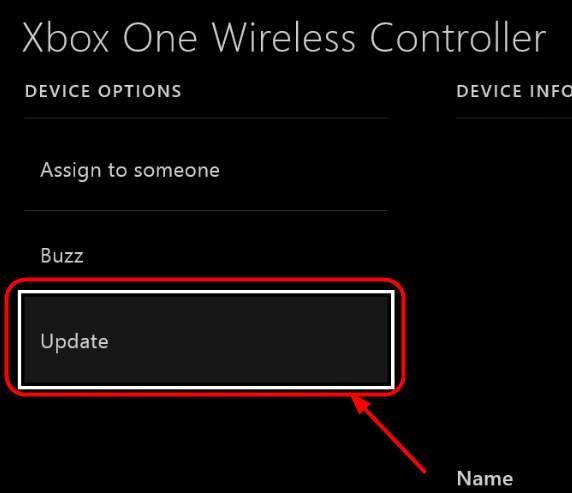
8) Vælg Blive ved .
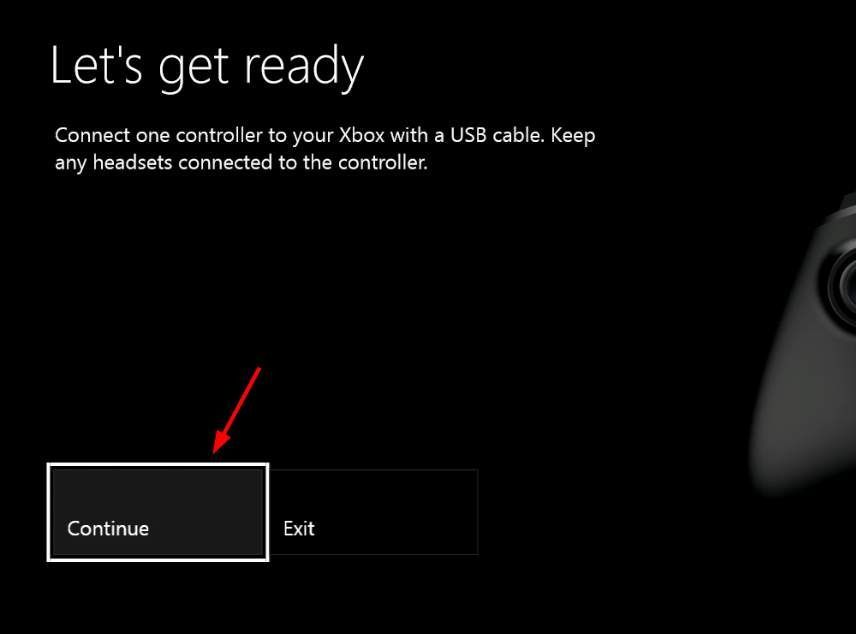
9) Hvis systemet fortæller dig “ Ingen opdateringer nødvendige “, Din controller-firmware er opdateret. Ellers skal du vente på, at opdateringen er afsluttet.
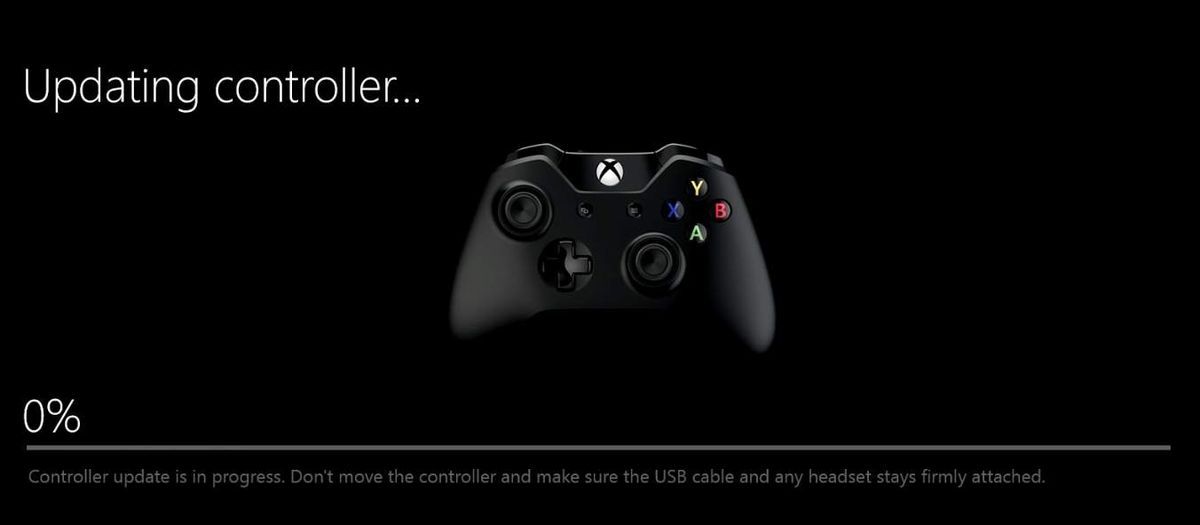
10) Tjek din controller og se om den bliver normal igen.
Fix 6: Prøv en anden controller
Hvis du har en anden controller, skal du prøve den på din konsol og se, om problemet med afbrydelse er løst.
Hvis den anden controller fungerer normalt, skal din originale controller udskiftes. Men hvis begge controllere deler det samme problem, skal din konsol serviceres.






